4 월 업데이트 2024: 우리의 최적화 도구를 사용하여 오류 메시지를 받지 않고 시스템 속도를 늦추십시오. 지금 다운로드 이 링크
- 다운로드 및 설치 여기에 수리 도구.
- 컴퓨터를 스캔하도록 합니다.
- 그러면 도구가 컴퓨터 수리.
최근 파일 측면 Windows 탐색기 당신을 위해 작동하거나 그렇지 않을 것입니다. 나는 디스크 및 폴더 탐색기의 전통적인 디스플레이를 선호하기 때문에별로 좋아하지 않습니다. 그러나 내가 아는 많은 사람들은 파일이 중단 된 부분을 빠르게 선택할 수 있기를 원합니다. 이 기능에 대해 확실하지 않은 경우 Windows 10 파일 탐색기에서 최신 파일을 삭제하는 방법은 다음과 같습니다.
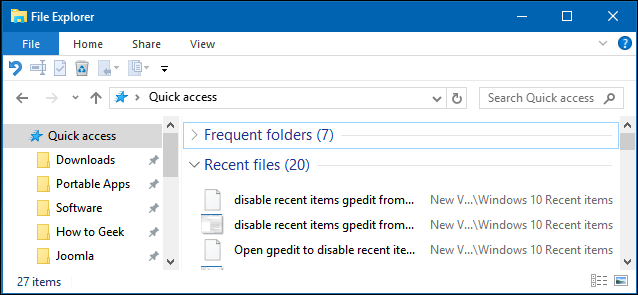
최근 파일은 최대 10 개의 현재 폴더와 최대 20 개의 현재 파일을 표시하는 Windows 7 및 8 즐겨 찾기의 개발입니다. 유용하도록 설계되었지만 모든 사람에게 적용되는 것은 아닙니다. 이것은 할 일이 하나 밖에 없다는 것을 의미합니다.
Windows에서 최신 요소가 작동하는 방식
파일 탐색기에서 Windows는 가장 최근에 연 항목 만 표시합니다. 그러나 작업 표시 줄의 시작 메뉴 및 건너 뛰기 목록에서 최근에 사용한 항목 아래에서이 응용 프로그램에 가장 최근에 사용한 항목을 볼 수 있습니다. 예를 들어, Microsoft Word는 최근 문서를 표시하고 Internet Explorer는 최근 웹 사이트를 표시하고 Microsoft Paint는 최근에 열린 이미지를 표시합니다. 기본적으로 Windows는 가장 최근에 사용한 10 개의 항목을 파일 이름으로 표시합니다.
최근 항목과 공통 위치는 다음 폴더에 저장됩니다.
% AppData % \ Microsoft \ Windows \ 최근 항목
% AppData % \ Microsoft \ Windows \ Recent \ AutomaticDestinations
% AppData % \ Microsoft \ Windows \ Recent \ CustomDestinations
Windows 10에서 현재 파일을 삭제하려면
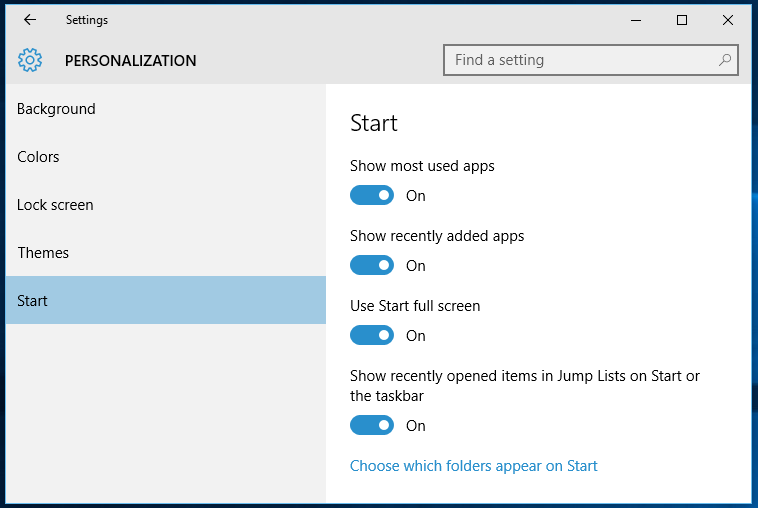
설정을 통해 비활성화
- 바탕 화면을 마우스 오른쪽 버튼으로 클릭하십시오.
- 사용자 정의를 클릭하십시오.
- 왼쪽 창에서 시작을 클릭하십시오.
- 시작시 또는 작업 표시 줄에서 점프 목록에 최근에 열었던 항목 표시를 비활성화합니다.
그룹 정책을 사용하여 마지막 항목 비활성화 (모든 사용자)
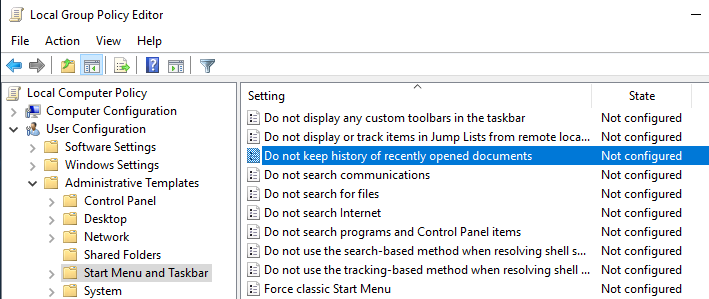
응용 프로그램 설정을 통해 계정 당 최신 항목 및 빈번한 위치를 비활성화 할 수 있지만 모든 사용자에 대해 비활성화 할 수는 없습니다. 이렇게하려면 모든 Pro 및 Enterprise 사용자가 사용할 수있는 그룹 정책 편집기에서 정책을 변경해야합니다. 이 방법은 시스템 관리자에게 특히 유용합니다.
- 시작 메뉴를 열고 "gpedit.msc"를 검색 한 다음 Enter 키를 눌러 그룹 정책 편집기를 엽니 다. 그런 다음 사용자 구성-> 관리 템플릿-> 시작 메뉴 및 작업 표시 줄로 이동합니다.
- 오른쪽에서 "최근에 연 문서 기록을 유지하지 않음"정책을 찾아 두 번 클릭합니다. 이것은 공통 요소 및 공통 위치를 사용하거나 사용하지 않도록 설정할 수있는 정책입니다.
- 이 창에서 라디오 사용 옵션을 선택하고 적용 및 확인 단추를 클릭하여 변경 사항을 저장하십시오.
2024년 XNUMX월 업데이트:
이제 이 도구를 사용하여 파일 손실 및 맬웨어로부터 보호하는 등 PC 문제를 방지할 수 있습니다. 또한 최대 성능을 위해 컴퓨터를 최적화하는 좋은 방법입니다. 이 프로그램은 Windows 시스템에서 발생할 수 있는 일반적인 오류를 쉽게 수정합니다. 손끝에 완벽한 솔루션이 있으면 몇 시간 동안 문제를 해결할 필요가 없습니다.
- 1 단계 : PC 수리 및 최적화 도구 다운로드 (Windows 10, 8, 7, XP, Vista - Microsoft Gold 인증).
- 2 단계 : "스캔 시작"PC 문제를 일으킬 수있는 Windows 레지스트리 문제를 찾으십시오.
- 3 단계 : "모두 고쳐주세요"모든 문제를 해결합니다.
최근 파일 수동 삭제
가장 최근에 연 파일에 대한 정보는 캐시 된 데이터로 저장됩니다. 이 데이터를 검색하여 때때로 수동으로 삭제할 수 있습니다. 하기 위해서:
- "Windows"+ "R"을 동시에 눌러 "실행"프롬프트를 엽니 다.
- 이 파일에 다음 주소를 복사하십시오
% AppData % \ Microsoft \ Windows \ Recent
- "확인"을 클릭하고 "Ctrl"+ "A"를 누른 다음 "Shift"+ "삭제"를 동시에 누르십시오.
- 주문 프롬프트에서 예를 클릭하십시오.
- 이제 파일 탐색기에 표시된 모든 "최근 파일"이 사라졌습니다.

결론
시작 메뉴에서 최근 항목 삭제 메뉴를 두 번 클릭하여 최근에 연 문서를 삭제할 수도 있습니다.
그래, 친구들. 이제 Windows 10에서 마지막 공통 파일 및 폴더를 성공적으로 비활성화 했으므로 파일이나 문서를 열 때마다 업데이트되는 최근 파일 목록에 대해 더 이상 걱정할 필요가 없습니다. 개인 정보 보호 및 보안의 일부로 현재 파일과 폴더를 다른 사람으로부터 숨기려는 경우 정말 유용합니다.
비활성화 할 수있는 다른 방법이있는 경우 아래 주석 필드에서 공유 할 수 있습니다.
https://gallery.technet.microsoft.com/Step-by-Step-How-to-Turn-0b773305
전문가 팁 : 이 복구 도구는 리포지토리를 검색하고 이러한 방법이 효과가 없는 경우 손상되거나 누락된 파일을 교체합니다. 문제가 시스템 손상으로 인한 대부분의 경우에 잘 작동합니다. 또한 이 도구는 시스템을 최적화하여 성능을 최대화합니다. 그것은에 의해 다운로드 할 수 있습니다 여기를 클릭

CCNA, 웹 개발자, PC 문제 해결사
저는 컴퓨터 애호가이자 실습 IT 전문가입니다. 컴퓨터 프로그래밍, 하드웨어 문제 해결 및 수리 분야에서 수년간의 경험을 갖고 있습니다. 저는 웹 개발과 데이터베이스 디자인 전문입니다. 네트워크 디자인 및 문제 해결을위한 CCNA 인증도 받았습니다.

